iPhoneで携帯電話経由でAirdrop転送を開始できますか? いいえ、これが理由です
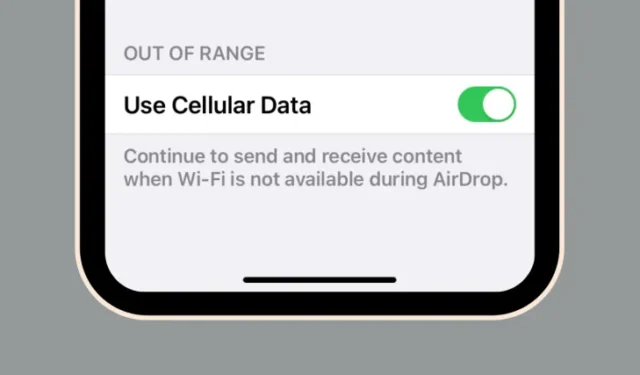
知っておくべきこと
- iOS 17.1 では、他のデバイスの AirDrop 範囲から離れた場合でも、携帯電話データ経由で AirDrop を使用してデータを転送できる機能が提供されます。
- 携帯電話データ経由で AirDrop 転送を機能させるには、Wi-Fi 経由で転送を開始し、デバイスをまとめて接続を確立する必要があります。
- これにより、AirDrop の範囲外に移動したり、Wi-Fi から切断されたりするとすぐに、iPhone は継続的な AirDrop 転送にセルラーデータを使用できるようになります。
- 詳細については、以下の投稿をご覧ください。
Apple は、最新の iOS バージョンに、デバイスが近くにない場合でも AirDrop 転送を続行できる新機能を導入しました。iOS 17.1 では、AirDrop が携帯電話ネットワーク経由でファイルを転送できるようになりました。つまり、ユーザーは AirDrop の範囲外に移動しても、転送を継続できることになります。しかし、なぜ携帯インターネットで Airdrop 転送を開始できないのかと疑問に思っている場合は、必要なものがすべてここにあります。
携帯電話データ経由の Airdrop とは何ですか?
Apple デバイスには、相互に瞬時にワイヤレスでデータを転送するための AirDrop 機能が搭載されています。この機能は便利でしたが、AirDrop には 1 つの制限がありました。データを転送するデバイスは近接している必要がありました。これは、転送プロセスがアクティブである限り、他の人 (またはそのデバイス) の近くにいる必要があることを意味し、大きなファイルの場合は時間がかかりすぎます。
この問題を解決するために、Apple はiOS 17.1の AirDrop にいくつかの変更を加えました。最新の iOS バージョンでは、他のデバイスの AirDrop 範囲から離れた場合でも、AirDrop 転送を続行できるようになりました。これは、iPhone が携帯電話ネットワーク経由で AirDrop 経由でファイルの送受信を続けるため、Wi-Fi が利用できない場合でも AirDrop 転送が続行されることを意味します。
携帯電話データ経由で AirDrop 転送を開始できますか?
他のデバイスの AirDrop 範囲から離れると、iPhone はモバイルデータを使用して AirDrop 転送を続行しますが、モバイルデータを使用してプロセスを続行できるようにするには、Wi-Fi 経由で AirDrop 転送を開始する必要があります。したがって、Wi-Fi をオンにするか、他のデバイスの近くにいない限り、AirDrop 転送を開始することはできません。
つまり、AirDrop 転送は携帯電話データ経由で開始できませんが、転送を開始するには、まず近くにある 2 台のデバイスで Wi-Fi を有効にする必要があります。携帯電話ネットワークのみを有効にして AirDrop を試すと、iPhone はファイルを転送したい近くのデバイスを表示できません。このデバイスは、このデバイスと iPhone の両方で Wi-Fi と Bluetooth が有効になっている場合にのみ表示されます。
携帯電話データ経由の AirDrop はいつ機能しますか?
AirDrop は、iPhone ですでに進行中の転送にのみセルラーデータを使用します。携帯電話データ経由でこれらの転送を開始することはできないため、まず iPhone と他の Apple デバイスを近づけて接続を確立し、Wi-Fi 経由で AirDrop を開始する必要があります。
AirDrop が開始されたら、AirDrop の範囲外に移動したり、携帯電話ネットワークに接続するために Wi-Fi から切断したりすることができます。ピアツーピア Wi-Fi から離れるとすぐに、iPhone は AirDrop からインターネット経由の AirDrop に切り替わります。 -シームレスなデータ転送のための Fi ネットワークまたはその範囲。
この切り替えが行われると、iPhone の AirDrop 通知の上部に「モバイル データを使用中」というメッセージが表示され、モバイル データが転送に使用されていることを通知します。このメッセージは、進行中の転送に関与している他の Apple デバイスにも表示されます。
携帯電話データで Airdrop を有効にして使用する方法
携帯電話データ経由で Airdrop を使用できるようにするには、iPhone が iOS 17.1 に更新されていること、およびペアリングしている他のすべての Apple デバイスが最新のソフトウェア バージョンに更新されていることを確認する必要があります。準備ができたら、 [設定] > [一般] > [AirDrop] > [圏外]に移動し、[セルラー データの使用] をオンにして、セルラー データ経由の AirDrop を有効にできます。
AirDrop での携帯電話データの使用について詳しくは、以下のリンクの投稿をご覧ください。
▶︎携帯電話データまたはインターネットで Airdrop を有効にして使用する方法
iOS 17.1 でモバイルデータ通信を介して AirDrop 転送を開始できるかどうかについて知っておく必要があるのはこれだけです。



コメントを残す